1. 版本问题
方式一:正式版下载链接:https://app.chaoxing.com;在应用商店无法安装的老师,可以在手机浏览器直接输入下载链接自行下载。
方式二:微信扫描以下二维码,用浏览器打开后下载安装。

如果您用的是苹果手机:
打开苹果手机“设置”——“通用”——“描述文件与设备管理”——打开“学习通”——点击“信息此设备”
具体操作流程如下:
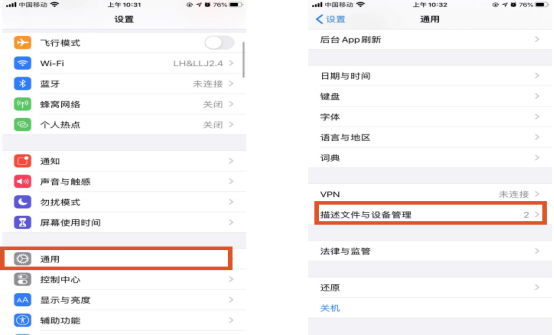
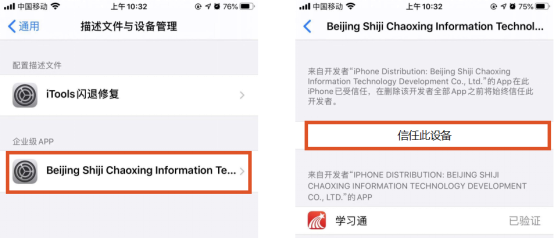
请各位老师,无论您是新用户还是老用户,请您先用学习通手机验证码登录。
手机验证码登录:从“我”——“请先登录”——“手机验证码登录”进行登录
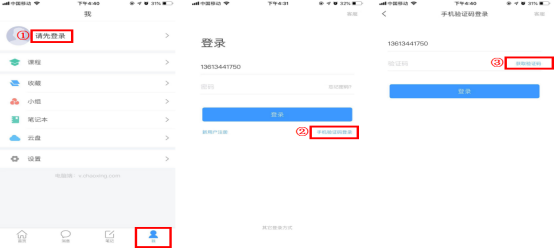
绑定单位工号:进入“我”上方的头像进入,点击单位“+”号绑定单位名称和工号
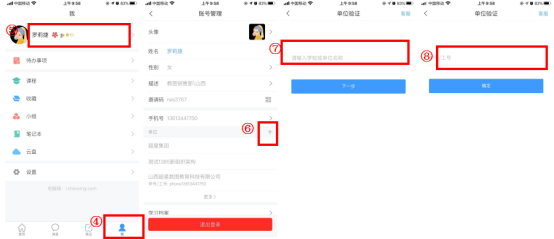
老师一定确保自己的学习通正确绑定了自己的工号无误后,再进入电脑端的网络教学平台进行后续操作。
3.当老师出现请下问题,请老师联系技术工作人员
绑定工号后显示未认证;学习通的用户名非真实姓名,导致无法绑定单位工号;手机号登录后显示的是别人的姓名;手机号之前绑定过其他单位;绑定了别人的工号;教师从电脑登录后看不到我教的;
遇到以上账号异常问题,请联系客服,提供自己的姓名,工号和手机号。工作人员会尽快给您处理。
教师登录成功后进入“个人教学空间”——打开“电脑同步云盘”|云盘——建好文件夹之后,在对应文件夹上传自己的教学资料。(合理构建文件夹,有助于之后云盘资料的调取)
微信中的文档如何保存到学习通云盘:打开手机上的文档,打开右上角“...”——“用其他应用打开”
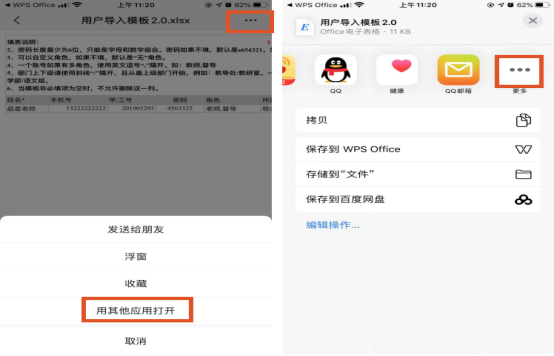
找到“拷贝到学习通”——“保存到云盘”
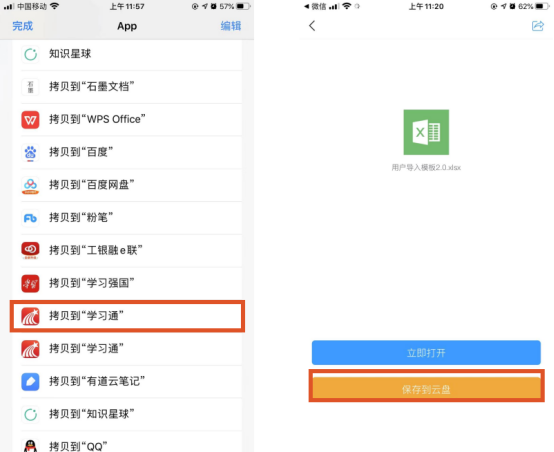
5. 如何用示范包建课
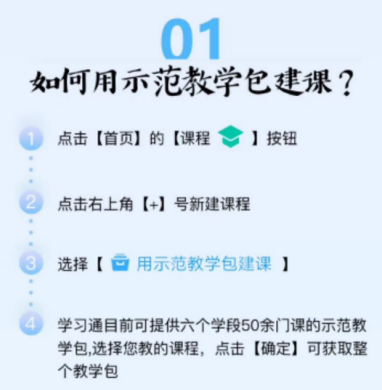
具体操作流程截图如下:
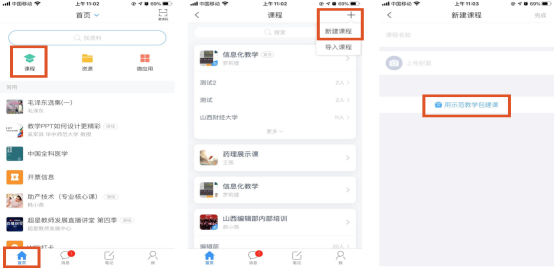
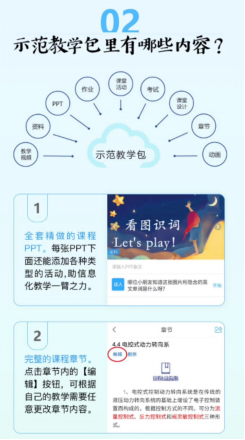
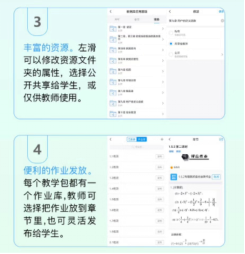
温馨提示:目前我们正在全国征集示范教学包,如果没有您的课程,请您自建课程。
6. 题库添加
①访问学校平台,账号密码登录之后,进入课程资料区,选择题库-批量导入-智能导入。
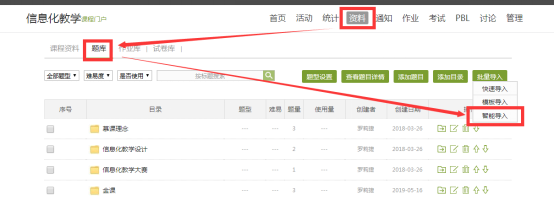
②在智能导入页面,点击页面“Word智能导入”按钮,选择已经准备好的Word文档上传。
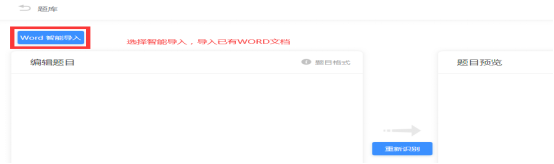
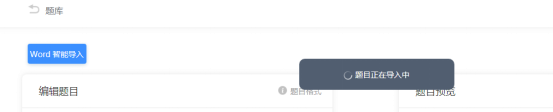
③上传成功后,在页面左侧编辑题目的区域可以进行编辑修改,如格式问题、空白行删除等,编辑完成后点击“重新识别”,系统会根据所编辑的内容进行识别调整。
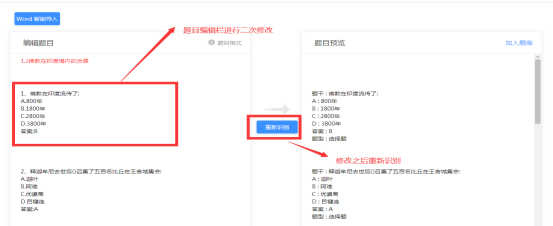 ④重新识别后,在页面右侧“题目预览”区检查题目,确认无误后选择“加入题库”,将试卷题目上传到题库中。
④重新识别后,在页面右侧“题目预览”区检查题目,确认无误后选择“加入题库”,将试卷题目上传到题库中。

⑤可以在题库中新建文件夹,例如,命名为“期末考试”,编辑期末考试试卷时从该文件夹中选题,组卷更方便。
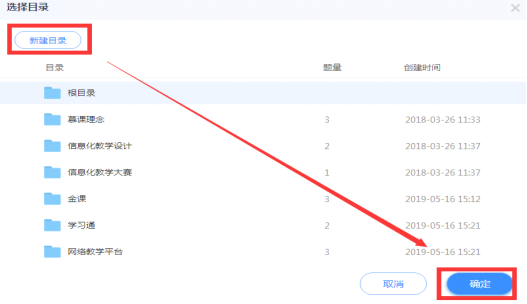
选择目录,并保存。

7. 教师团队管理
电脑端
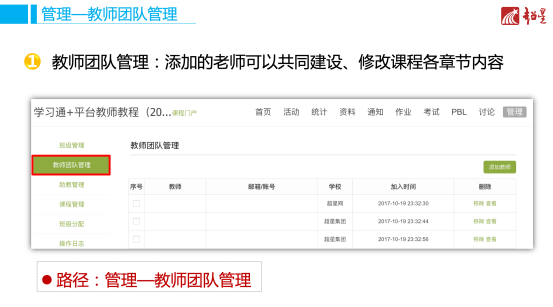 点击添加教师之后,可以通过“手动添加”和“从教师库添加”两种方式来添加
点击添加教师之后,可以通过“手动添加”和“从教师库添加”两种方式来添加

手机端:进入一门课程——右上方“设置”——“教学团队管理”——“添加教师”
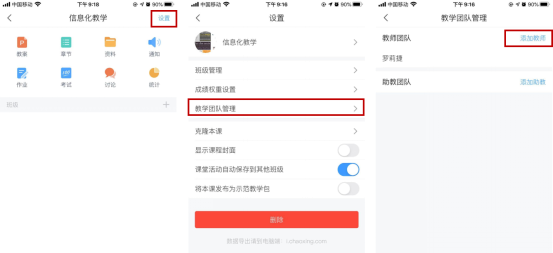
老师可以先投屏再发起同步课堂来解决,为了防止学生网速不好看不到视频,提前加到章节中。
注:发布的同步课堂想回看务必在关闭同步课堂的时候,保存速课。
支持。会生成两个不同的同步课堂邀请码
各位老师请注意,目前通过学习通录制的速课,添加到课程章节之后还不能作为任务点。建议老师用录屏软件录屏PPT之后,再作为任务点加入课程章节。为了保证速课中的PPT正常播放,老师们请确保上传的教案是.pptx格式的PPT。
遇到如下问题:速课无法保存的问题;切换ppt无法关闭录音;快速点击速课悬浮窗闪退;直播大小屏切换闪退,老师们可以通过
http://xxt.ananas.chaoxing.com/apk/study_4.3.4_02011809.apk此链接下载新的学习通。
课程章节中如何添加速课(目前只能通过手机)
进入章节内容编辑界面之后,展开“+”号,添加“速课”
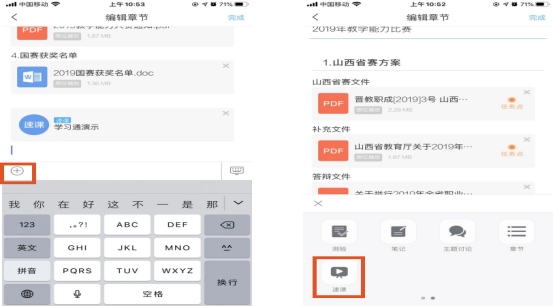
在课程教案中录制速课,无法将视频录入的情况。推荐老师通过学习通“首页”——“微应用”——创作工具里面的“速课制作”来新建速课。可以添加ppt,视频,测验等等,还能分页录音
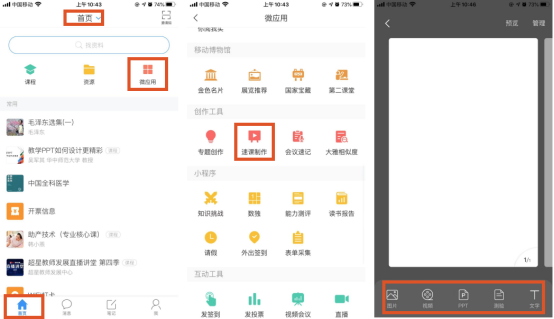
新上传的视频和很久没有使用的视频,点击观看时,提示需要排队,此时请耐心等待,排队转码后就可以观看了。
10.课程中录制速课常见问题及解决办法
原因:同步课堂的声音是通过直播推送给学生端的,保存为速课时,需要将直播文件转化为音频文件,在转化完成之前不会添加到速课中
原因:速课中的ppt是系统根据ppt转化出来的图片,如果ppt不兼容会导致少页或内容确实
解决办法:在录制速课之前,先看一下ppt上课页面的目录中的图片显示是否正确,如有问题,将ppt换个格式另存后重新上传。特别重要的可联系技术人员处理速课。
解决办法:打开速课,点击编辑按钮,找到要编辑的页,点击底部的录音按钮,即可对某一页重新录音
4.速课中的文字、公式排版错乱
原因:ppt中的字体在系统中没有时,会替换成默认字体,因字体更换,可能导致文字大小变化
解决办法:修改ppt中的字体为微软雅黑或将文本框拉大一点再上传
5.打开速课提示速课录制失败,请重试
解决办法:点击重新生成按钮,如多次后还是失败,请联系技术人员
解决办法:点击重新生成按钮,如多次后还是失败,请联系技术人员
11.空间没有我教的课或者没有我学的课
是学校配置的问题,请联系客服处理。
12.ppt转码错误:请将powerpoint另存一下再试下。
13.作业相关问题
此作业已经在这个班级中发布过,若发布列表中没有,请去回收站查看此作业是否被删除了
作业中题目样式错乱,怎么办?
是因为复制粘贴过来的样式导致的,请将内容复制到txt文本文档,去掉样式后重新编辑
14.示范教学包如何引用
示范教学包的引用,是在学习通里,我——课程——新建课程时进行选择。
15.已搭建课程时如何引用课程包
按照上面的方法先选一个课程包。然后在学习通里您搭建好的课程里,章节——右上角点击导入——可以导入您已有课程的章节内容。
16.直播如何删除
电脑上www.chaoxing.com 登录个人空间 个人直播空间删除 如果没有个人直播空间可能是学校单位还没配置,这个没影响,直播不占内存,不会外传。
17.电脑上拓展阅读,我们手机是不能查看吗?
手机无法查看。
18.学习通里显示“未认证”
处理办法,联系对应地区同事/客服,后台添加。
19.能设置课程的部分章节让学生看吗?如何设置?
电脑上登录后,首页,左侧显示的章节,有发放设置
20.pc网页上传,显示不全,没有上传按钮
看一下是不是浏览器的问题,浏览器模式 一般建议火狐 猎豹 谷歌 ,浏览器极速模式。
21.目前是不支持swf格式视频格式的,请转换成其他格式再上传。
swfshock wave flash是Macromedia(现已被ADOBE公司收购)公司的动画设计软件Flash的专用格式,被广泛应用于网页设计、动画制作等领域,swf文件通常也被称为Flash文件。手机播放swf文件,有两个条件:
1.手机上有adobe flash player,一般手机都是自带的,如果手机没有,到应用商店下载安装即可;
2.要有播放器支持,新版的暴风影音、优酷都可播放swf文件。
但Adobe公司于2017年宣布淘汰flash,因此swf已成为历史了!
建议:用格式工厂把swf格式的视频转换成mp4再上传到学习通。
22.合并账号后,课程或者云盘内容不见了?
因为会有延迟,晚一点或者第二天再看试试。
23.克隆课程后,资料/题库等等没有克隆过来?
克隆使用量大时,会排队处理数据,数据转移过来需要一定时间,请稍等一段时间。
24.章节视频想进行剪辑/插入对象按钮点不动?
请确认浏览器允许运行FLASH插件,建议使用chrome浏览器。
25.章节视频上传了之后显示转码失败?
复制文件id,找本地客服重转。如果还是不行把源文件下载下来看看是不是损坏了。
26.学生显示的章节目录和教师显示的不一样?
请先确认教师有没有设置隐藏章节。
27.教师上传的资料教师团队或学生看不到?
请在学习通课程资料模块确认是否文件夹的共享范围
有关课程克隆问题:请联系本地客服处理。
28. PPT报错、自动播放、翻页不同步、视频音频不能播放等问题。
以下问题是我们遇到的几个重要但还不能通过程序解决的问题,现阶段只能引导用户手动解决。
1、PPT投屏后报错,但可以继续翻页
原因:部分WPS制作的PPT中的部分内容不能解析
解决办法:使用office PowerPoint打开PPT,另存后再上传到云盘,重新添加到PPT课件中即可
2、没有设置自动播放动画,但投屏后PPT会自动播放
原因:当PPT中含有排练计时时,会按照排练计时播放PPT
解决办法:使用office PowerPoint打开PPT,点击幻灯片放映-录制幻灯片演示-清除-清除所有幻灯片中的计时,另存后再上传到云盘,重新添加到PPT课件中即可。
29.学习通投屏常见问题
2)重试后还是失败,使用officePowerPoint2016版本另存后再上传
3)使用officePowerPoint打开,全局更换字体为微软雅黑或其他常用字体
2、PPT翻到某一页后提示解析失败,请重试
1)点击重试稍等一会
2)重试后还是失败,使用officePowerPoint2016版本另存后再上传
3)使用officePowerPoint打开,查看当前页是否有动画,如果有动画,重做动画或删除动画
4)查看当前页是否有使用插件制作的内容,如果有,使用office重做内容
重做PPT,将PPT中的视频(音频、文档)删除,单独上传到云盘,将另存后的PPT添加后再在相应页添加视频
4、PPT显示样式错乱
1)使用officePowerPoint2016打开,全局更换字体为常用字体
2)如果一个文本框中的问题做了多个动画,将内容分为多个文本框单独做动画效果
1)使用officePowerPoint打开,双击公式,将公式转换为office math
1)检查视频、音频、文档是否为链接的本地视频,如果是,可嵌入视频或上传到云盘后再在PPT下添加
2)检查视频、音频、文档格式是否正确,如果不是常用格式,建议转化格式后再添加(音视频可使用格式工厂)
目前没有办法,officeonline支持的动画没有电脑软件多
2)查看是否有自动播放动画
二、投屏
1)下载一平三端客户端
2)更换浏览器(Chrome或内核为IE11以上版本的浏览器)
4、部分第三方网页投屏后显示空白或内容不全
目前解决不了,这种情况一般都是第三方网站做了防外链(如微信公众号、知乎等)
附件下载:
